iPhone не может проверить личность сервера? 9 исправлений для решения
Иногда пользователи Apple iOS с трудом переходят на следующий экран в своем почтовом приложении или магазине приложений для iPhone или iPad по причине ошибки «Невозможно проверить идентичность сервера iPhone» или «Невозможно проверить идентичность сервера». Диалоговое окно «Не доверенный iPhone» постоянно появляется в различных приложениях и имеет важное значение, когда с помощью почтового приложения. Позвольте мне показать вам полное руководство по устранению неполадок для решения проблем с сервером.
Идентичность «imap.gmail.com» не может быть подтверждена почтой.
- Почтовый сервер не действителен доверенным органом. Кроме того, измените сеть Wi-Fi или используйте мобильные данные. Не используйте общедоступный Wi-Fi.
- Выйдите из системы и войдите снова и убедитесь, что у вас хорошее подключение к Интернету.
- Убедитесь, что дата и время указаны неправильно (совет по изменению даты и времени на iOS).
- Вам следует использовать приложение Gmail, это отличный способ для вас.
Невозможно проверить личность сервера iPhone Mail, приложения Podcast, учетной записи Exchange mail, iPhone Wi-Fi. Так что, если вы часто сталкиваетесь с подобными сообщениями, не волнуйтесь; попробуйте упомянутое мной средство устранения неполадок, чтобы избавиться от проблем с телефонным сервером, или предложите альтернативные решения.
Руководство по устранению проблемы «Невозможно проверить личность сервера» для iPad или iPhone Mail App
Первое, что нужно сделать: связаться с поставщиком услуг электронной почты
Самым первым вашим шагом должна быть проверка проблем с перебоями в работе почтового сервера. Если серверы не работают активно, могут возникнуть подобные случайные ошибки. Вы можете быстро получить статус сервера популярных почтовых клиентов, таких как Apple, Майкрософти Google в Интернете; для других обратитесь в службу поддержки вашего провайдера электронной почты.
Решение №1. Используйте мобильные данные и попробуйте
Например, если ваш iPhone или iPad подключен к общедоступному Wi-Fi — в этой ситуации попробуйте подключиться к Mobile Data и повторите попытку еще раз. Хотя на данный момент существует вероятность того, что общедоступный Wi-Fi ограничивает подключение iPhone к серверу.
Решение №2. Удалите календарь и повторите попытку.
Удалить календарь. Однако для этого решения не найдено веской причины. Но большинство старых пользователей iPhone сочли это эффективным решением для исправления ошибок проверки подлинности сервера. Так что попробуйте!
1. Запустите приложение «Настройки» на своем iPhone.
2. Выберите календарь.

- Выберите «Учетные записи» > «Подписаться на календарь».
- Выберите тот из списка.

- Нажмите «Удалить учетную запись».
- Еще раз нажмите «Удалить учетную запись» для подтверждения.

Решение №3. Снимите флажок Использовать настройки SSL.
Знаете ли вы, что такое настройка SSL Mail? Полная форма SSL — это Secure Sockets Layer (SSL). Он обеспечивает шифрование TCP/IP-соединений при их передаче через Интернет и локальные сети между клиентом и сервером. В почте iPhone SSL шифрует весь обмен данными между данными электронной почты вашего телефона и почтовым сервером Apple. Иногда не удается проверить идентичность сервера из-за включенного SSL в настройках почты телефона или iPad. Я предлагаю вам отключить использование SSL на временной период и повторить попытку отправить электронное письмо. Я надеюсь, что это сработает как временное решение. Для этого выполните действия, указанные ниже.
- Запустите приложение «Настройки». Затем нажмите «Почта», затем выберите «Учетные записи на iPhone».

2. На этом экране выберите «Электронная почта» (если вы добавили более одной учетной записи электронной почты, на экране вашего устройства вы можете увидеть список учетных записей электронной почты (например, Gmail, Outlook, iCloud, учетная запись частной почты и т. д.), выберите конкретная учетная запись, которая показывает ошибку сервера)
3. Теперь перейдите к расширенным настройкам.

4. Здесь вы увидите раздел «Настройки входящих сообщений»; пожалуйста, выключите переключатель (белый) для использования SSL.
5. Теперь вернитесь, нажмите «Учетная запись» и нажмите «Готово». Появится в правом верхнем углу, чтобы сохранить изменения.

Что произойдет, если отключить настройки «Использовать SSL» в почтовом приложении iOS? он изменит номер порта вашего сервера и зашифрует вашу телефонную почту и связь на стороне сервера. Следовательно, будет установлено небезопасное соединение. Примечание. Мы не предлагаем это решение на постоянной основе. Просто полезно принудительно отправлять почту на сторону получателя. После завершения работы вам следует снова включить ИСПОЛЬЗОВАНИЕ SSL в настройках почты.
Вот и все! Вы можете устранить ошибку всплывающего окна на экране. Надеюсь, этот способ сработает в вашем случае! Предположим, вам не повезло, и вы не решили ошибку «Невозможно проверить идентичность сервера» на вашем iPad или iPhone. Продолжайте переходить к следующей подсказке.
Решение № 4. Проверьте сетевое соединение между устройством и маршрутизатором.
При слабом подключении к Интернету приложение «Почта», скорее всего, выдаст эту ошибку. Убедитесь, что ваш iPhone и iPad подключены к стабильному Wi-Fi или сотовой сети. Вы можете проверить скорость интернет-соединения, загрузив любой веб-сайт в Safari или воспроизведя онлайн-видео YouTube.
Устройство подключено к Wi-Fi, но нет подключения к Интернету? Нажмите на ссылку, чтобы получить бесплатное руководство, которое поможет вам решить проблемы с Интернетом на вашем телефоне. Ребята, ваш телефон не подключен к Wi-Fi, но работает с мобильными данными, вы должны убедиться, что на вашем устройстве достаточно тарифного плана для передачи данных, в противном случае ошибка «Невозможно проверить личность сервера iPhone» вас не оставит. Вот потенциальное графическое руководство по устранению проблем, связанных с неработающими сотовыми данными.
Решение №5. Жесткая перезагрузка телефона или планшета
 Жесткая перезагрузка iPhone: шаг за шагом
Жесткая перезагрузка iPhone: шаг за шагом
Чтобы перезагрузить iPhone, следуйте приведенным инструкциям;
- Прежде всего нажмите и быстро отпустите кнопку увеличения громкости,
- Нажмите и быстро отпустите кнопку уменьшения громкости,
- Нажмите и удерживайте боковую кнопку, пока на экране не появится логотип Apple.
После этого снова включите телефон, нажав и удерживая боковую кнопку.
Решение №6. Принудительно закрыть почтовое приложение или закрыть все приложения, работающие в фоновом режиме
Посмотрите здесь (прокрутите ниже, чтобы посмотреть полное видео о том, как принудительно закрыть все приложения, работающие в фоновом режиме), чтобы закрыть приложение на физической кнопке «Домой» iPhone.
Пользователь iPhone с физической кнопкой «Домой» может получить экран переключения приложений с кнопкой «Домой», дважды нажав кнопку «Домой» и проведя вверх по приложению, которое вы хотите принудительно закрыть.
Решение №7. Обновите прошивку программного обеспечения вашего устройства
Обратите внимание, что на вашем iPhone установлена последняя версия программного обеспечения.
1. Зайдите в приложение «Настройки». Нажмите на вкладку «Общие» на вашем iPhone.
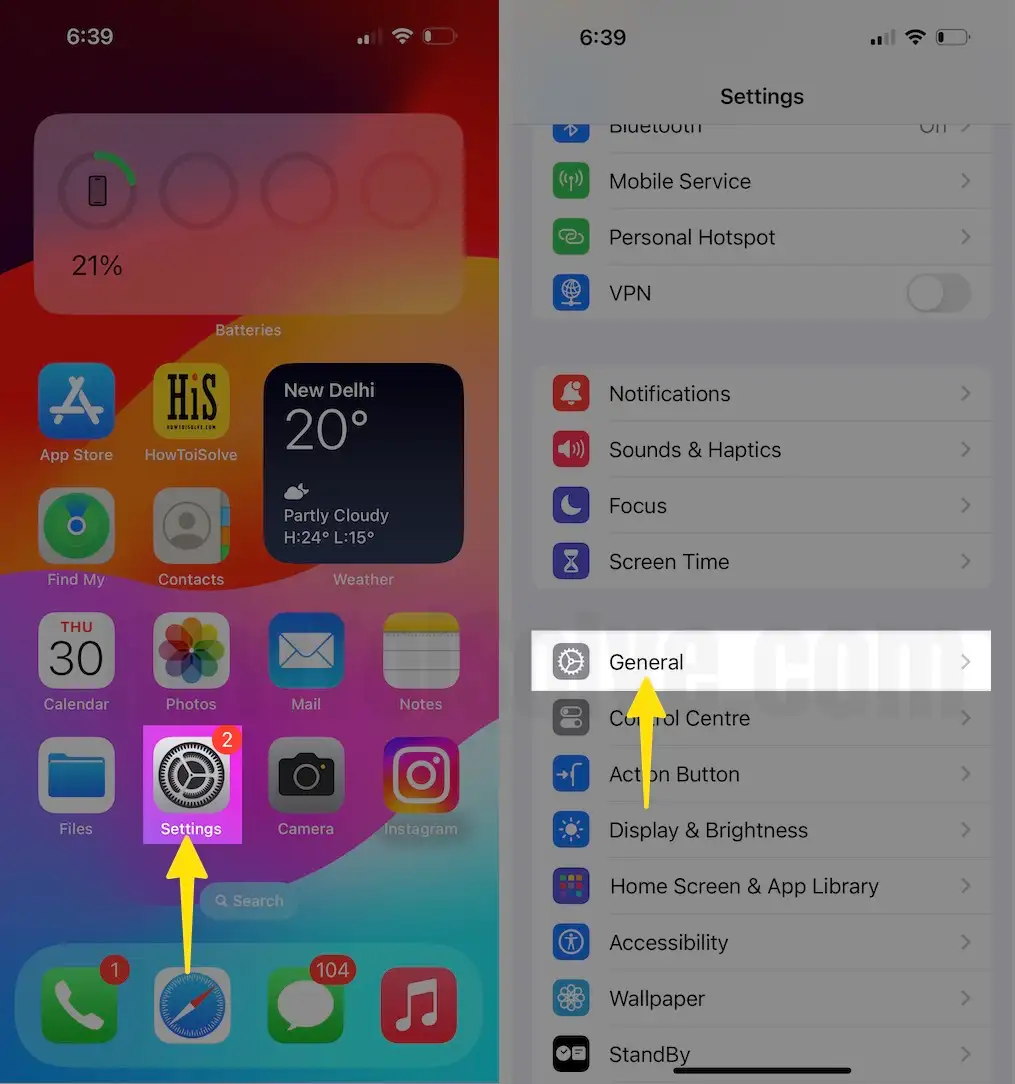
2. Нажмите «Обновление программного обеспечения». Следите за обновлениями программного обеспечения на iPhone.
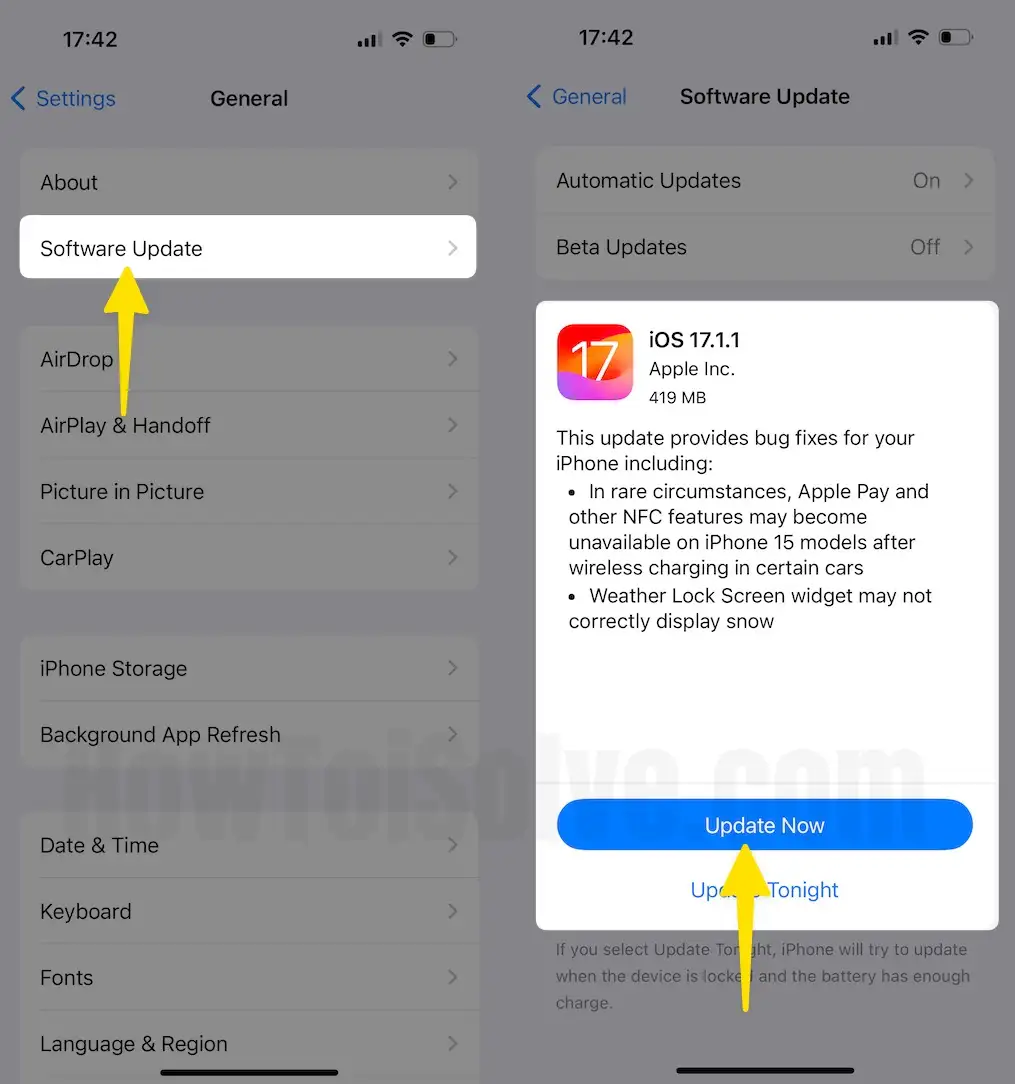
Примечание. – Подождите, пока загрузится цикл загрузки экрана. Убедитесь, что ваше устройство подключено к надежной сети Wi-Fi. Возникают ошибки и вы не можете проверить наличие обновлений программного обеспечения? Нажмите на ссылку, чтобы получить доступ ко всем трюкам, позволяющим исправить проблемы со временем проверки обновлений программного обеспечения на Apple iPhone или iPad.
Мое программное обеспечение на вашем устройстве обновлено. Однако почтовое приложение вашего устройства показывает «Невозможно проверить идентичность сервера» на iPad или iPhone. Я прошу вас удалить учетную запись электронной почты на вашем устройстве и добавить ее заново. Для этого перейдите к решению номер шесть.
Решение №8. Удалите учетную запись электронной почты и снова добавьте учетную запись электронной почты.
- Зайдите в приложение «Настройки»
- Прокрутите вниз и нажмите «Почта».
- Нажмите «Аккаунты»
- Выберите учетную запись электронной почты, которая вас раздражает
- Наконец, нажмите «Удалить учетную запись».
- Во всплывающем окне вам будет предложено удалить учетную запись. При удалении этой учетной записи ее календари, напоминания и контакты будут удалены с вашего iPhone.
- Нажмите «Удалить с моего iPhone или iPad».
- Подождите, пока экран удаления цикла автоматически завершится. После этого снова добавьте учетную запись электронной почты для использования в почтовом приложении. Вот полное руководство о том, как добавить учетную запись почты на iPhone или iPad.
Примечание. При удалении этой учетной записи ее календари, заметки и контакты будут удалены с вашего iPhone и iPad.
Чтобы добавить учетную запись электронной почты: откройте приложение «Настройки» > коснитесь «Почта» > «Учетные записи» > «Добавить учетную запись». Введите учетные данные, и если вы видите «Невозможно проверить идентичность сервера», нажмите «Подробности» и выберите параметр «Доверие» в правом верхнем углу.
Решение №9. Сбросить все настройки на iPhone
Поскольку ни одно из вышеперечисленных решений не помогло, давайте попробуем сбросить все настройки и посмотреть, решит ли это проблемы сервера с почтовым приложением. Однако вы потеряете все индивидуальные настройки iPhone при сбросе всех настроек.
1. Зайдите в приложение «Настройки». Нажмите «Общие».
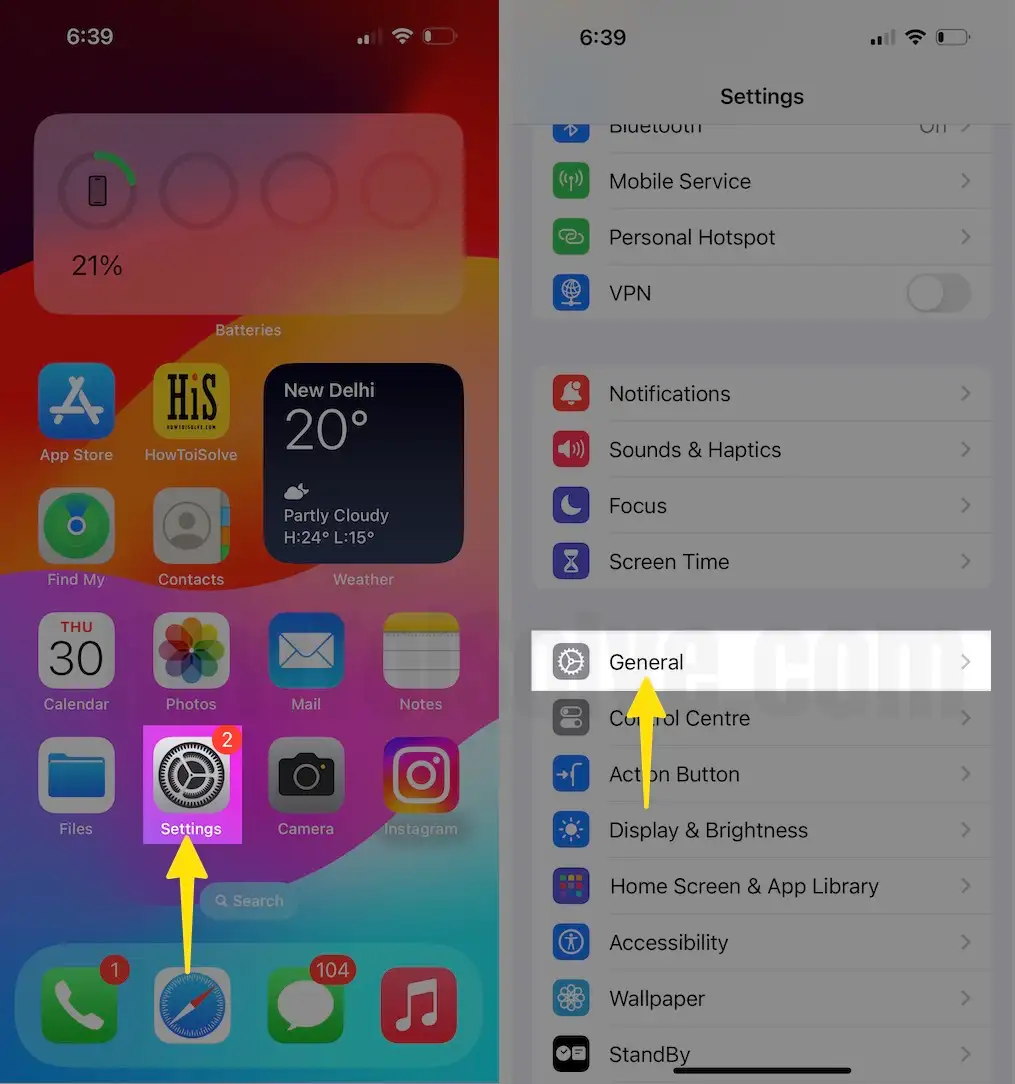
2. Прокрутите вниз и нажмите «Перенести или сбросить настройки iPhone». Нажмите на вкладку «Сбросить общие».
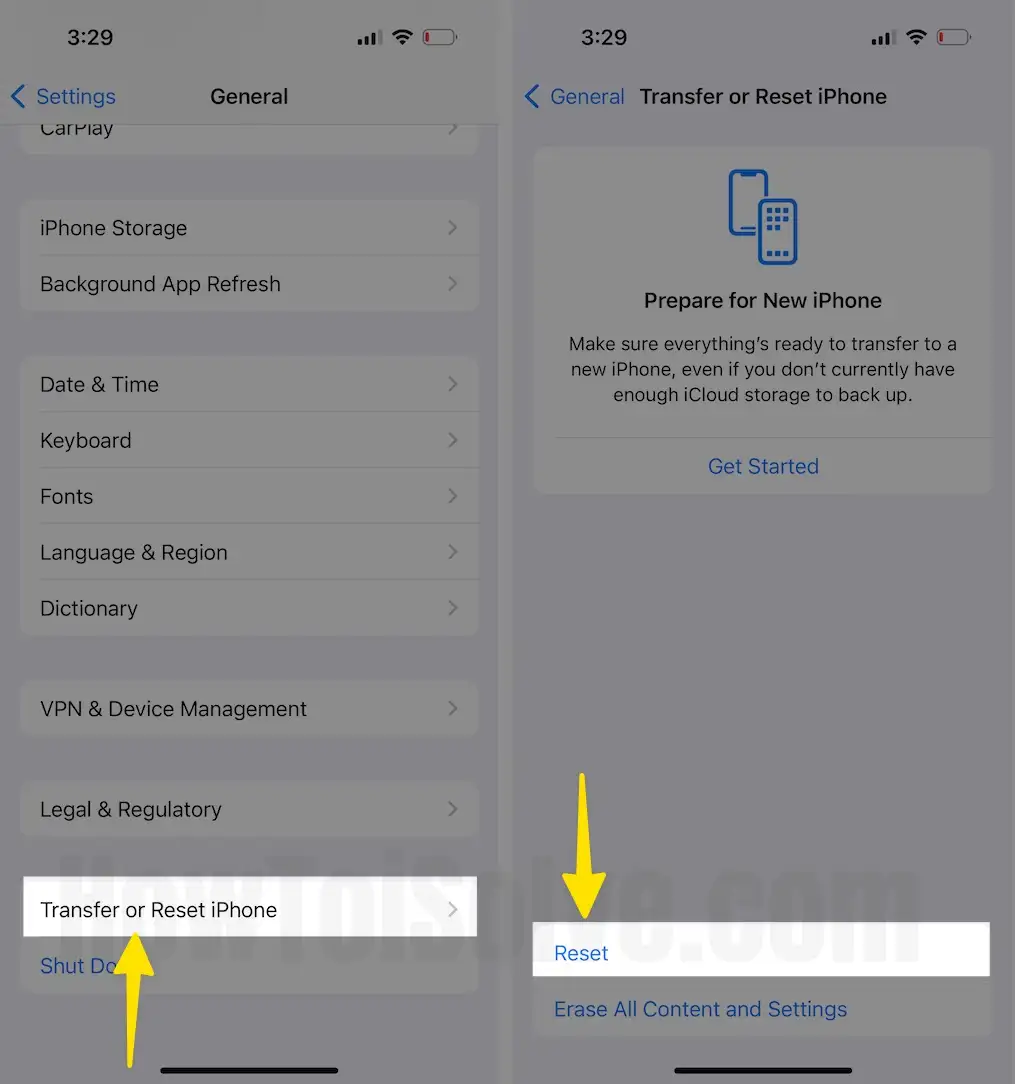
3. Нажмите «Сбросить все настройки».
4. Введите пароль iPhone.
5. Во всплывающем окне вас спросят: «Это сбросит все настройки». Никакие данные или носители не будут удалены. Нажмите «Сбросить все настройки» для подтверждения.
6. Следуйте инструкциям на экране и перезагрузите iPhone.
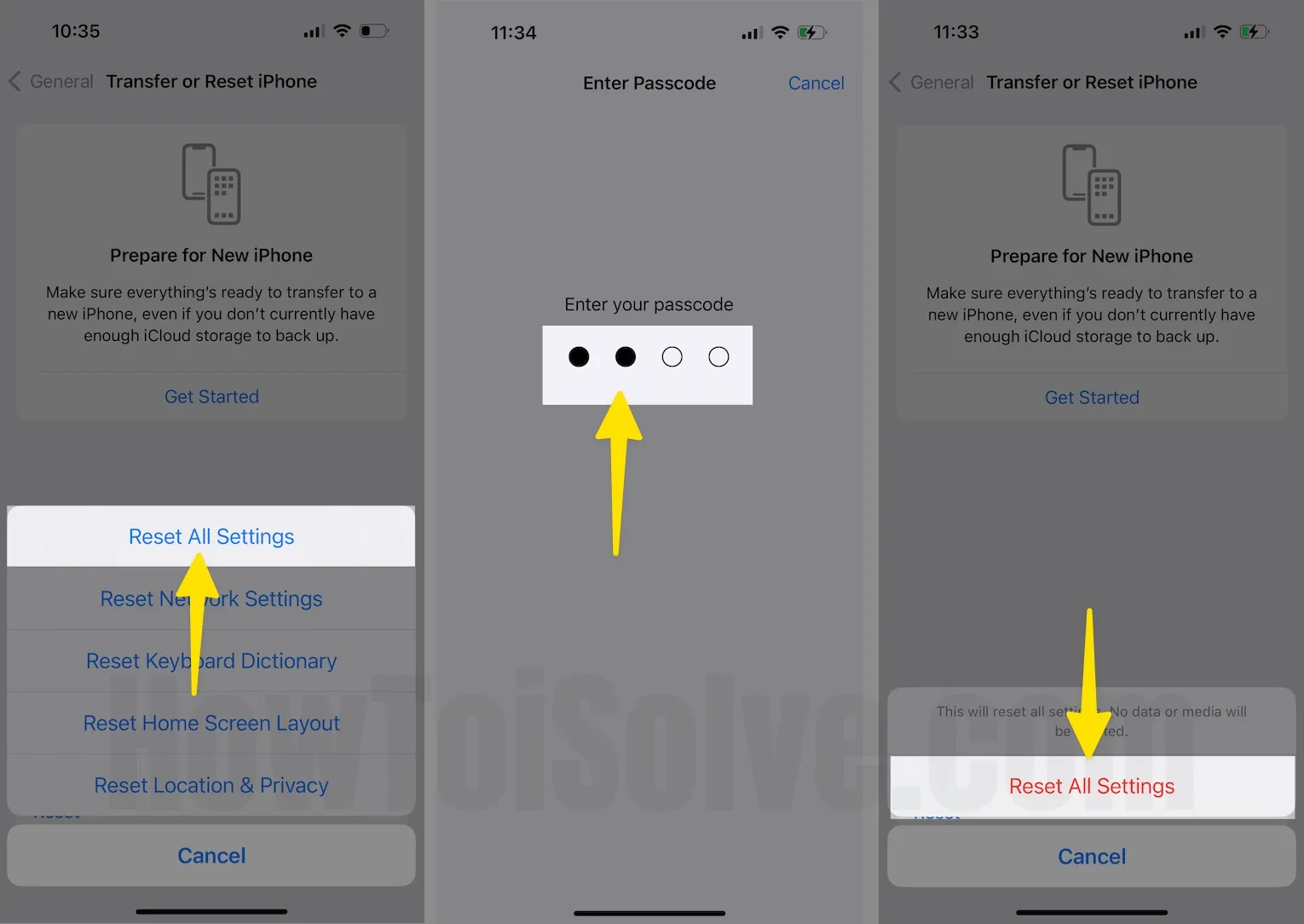
Решение №10. Возможные основные причины этой ошибки почтового приложения iPhone
Может быть много возможных причин получения уведомления об ошибке «Невозможно проверить идентичность сервера iOS» при попытке отправить электронную почту на iPad или iPhone. См. ниже конкретные причины:
- В случае ошибки на вашем устройстве iOS настройки сертификата удостоверения сервера электронной почты
- Иногда ошибки возникают из-за неисправного почтового приложения.
Невозможно проверить личность сервера, или почта не работает, поскольку у интернет-провайдера возникла проблема с сертификатом идентификации сервера.
Решение №11. Обратитесь в службу поддержки Apple
Вам, друзья мои, если ни одно из решений не помогло для вашего устройства, для дальнейшей помощи вам следует обратиться в службу поддержки Apple. Нажмите на источник, чтобы получить контакты службы поддержки клиентов Apple и узнать, как записаться на прием в гениальный бар.
В случае ошибки при обновлении с Apple iOS, почтового приложения или других связанных приложений, таких как подкаст, учетная запись Exchange и т. д.






